چگونه خطای Kernel Power 41 را در ویندوز ۱۰ برطرف کنیم؟

بعید است بتوان کسی را پیدا کرد که تا به حال حداقل با یک یا چند خطای ریز و درشت ویندوز ۱۰، دست و پنجه نرم نکرده باشد. یکی از خطاهای رایج این سیستم عامل Kernel Power 41 است که موجب راه اندازی مجدد ناخواسته کامپیوتر می شود. در این مطلب قصد داریم راهکارهایی ساده اما عملی برای برطرف کردن این خطا در اختیار شما قرار دهیم.
گویا آی تی – بعید است بتوان کسی را پیدا کرد که تا به حال حداقل با یک یا چند خطای ریز و درشت ویندوز ۱۰، دست و پنجه نرم نکرده باشد. یکی از خطاهای رایج این سیستم عامل Kernel Power 41 است که موجب راه اندازی مجدد ناخواسته کامپیوتر می شود. در این مطلب قصد داریم راهکارهایی ساده اما عملی برای برطرف کردن این خطا در اختیار شما قرار دهیم.
ابتدا سناریوهای مختلفی که ممکن است این خطا در آنها رخ دهد را بررسی می کنیم:
بروز خطای kernel power در زمان انجام بازی ها: به لحظه حساسی از بازی رسیده اید که ناگهان همه چیز قطع شده و به محیط ویندوز بر می گردید یا شاهد راه اندازی مجدد کامپیوتر خواهید بود. خطای kernel power معمولا در هنگام انجام بازی های کامپیوتری هم رخ می دهد.
بروز خطای kernel power در سایر سیستم عامل ها: اگر چه در این مطلب راهکارهایی برای حل این خطا در ویندوز ۱۰ را بررسی می کنیم اما ویندوز ۷ هم از شر kernel power در امان نیست. خوشبختانه با به کارگیری پیشنهادهای ارائه شده در این مطلب می توان خطای مذکور در ویندوز ۷ را هم برطرف نمود.
Kernel power event 41 task 63: این پیام یکی دیگر از انواع خطاهای kernel power است که در ویندوز ۱۰ ممکن است با آن رو به رو شوید.
kernel power 41 در لپ تاپ های مجهز به ویندوز ۱۰: اگر کاربر لپ تاپ هستید و دستگاه شما مجهز به ویندوز ۱۰ است، احتمالا دیر یا زود شاهد نمایش خطای مذکور خواهید بود.
BSOD 0x8000400000000002: معمولا خطای kernel power 41 موجب بروز صفحه آبی مرگ با کد ۰x8000400000000002 خواهد شد.
فهرست مطالب:
۱- به روزرسانی راه اندازها
۲- غیرفعال کردن نسخه دوم راه اندازهای صوتی
۳- حذف نرم افزار ضد ویروس
۴- تغییر تنظیمات مصرف انرژی
۵- غیرفعال کردن قابلیت Fast Startup
۶- به روزرسانی بایوس
۷- بررسی سخت افزارها
۸- حذف بسته های به روزرسانی اخیرا نصب شده
۹- غیرفعال کردن قابلیت راه اندازی مجدد خودکار در بخش تنظیمات پیشرفته ویندوز
راهکار اول: به روزرسانی راه اندازها
گاهی اوقات علت اصلی بروز خطای Kernel Power 41، قدیمی بودن راه اندازهای نصب شده روی سیستم است و اگر مایل به حل مشکل هستید باید جدیدترین نگارش آنها را روی سیستم عامل نصب کنید. در اکثر موارد این مشکل ناشی از وجود اشکال در راه انداز صوتی کامپیوتر است، پس حتما این راه انداز را به روزرسانی کنید. اگر احیانا به روزرسانی راه انداز صوتی مشکل را حل نکرد، اقدام به به روزرسانی سایر راه اندازهای کامپیوتر کنید.
اگر فاقد مهارت های لازم برای به روزرسانی/حل مشکل به صورت دستی هستید، اکیدا توصیه می کنیم با نصب نرم افزار Tweakbit Driver Updater اجازه دهید این ابزار عملیات را به صورت خودکار برای شما انجام دهد. این نرم افزار از سوی شرکت های مایکروسافت و نورتون تائید شده است. بسیاری از وب سایت ها از این نرم افزار به عنوان بهترین ابزار برای نصب خودکار راه اندازها نام می برند. در ادامه به طور خلاصه نحوه کار با این نرم افزار را شرح داده ایم:
۱- ابتدا نرم افزار TweakBit Driver Updater را از اینجا دانلود و نصب نمایید.
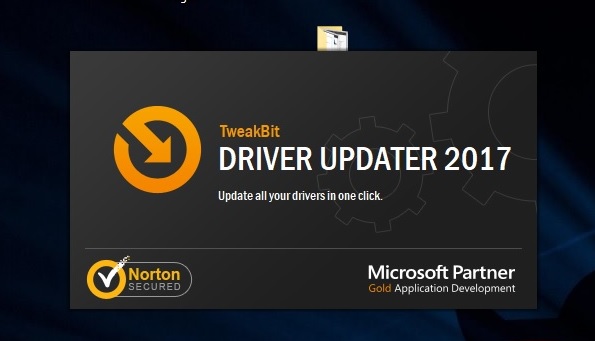
۲- بعد از نصب، برنامه به صورت خودکار شروع به اسکن کامپیوتر برای پیدا کردن راه اندازهای قدیمی خواهد کرد. این نرم افزار نگارش های راه اندازهای نصب شده را با اطلاعات پایگاه داده ابری خود مقایسه و به روزرسانی های مناسب را پیشنهاد می دهد. فقط اندکی صبور باشید تا پروسه اسکن به پایان برسد.

۳- بعد از اتمام اسکن، گزارشی از تمام راه اندازهای مشکل دار در کامپیوتر به شما نشان داده خواهد شد. لیست نمایش داده شده را بررسی و تمایل خود برای به روزرسانی جداگانه یا یکباره راه اندازها را اعلام نمایید. برای به روزرسانی یک راه انداز روی لینک Update driver که کنار نام راه انداز قرار گرفته کلیک نمایید. یا کافی است دکمه Update all که در انتهای صفحه تعبیه شده را بزنید تا تمام بسته های به روزرسانی پیشنهادی به طور خودکار نصب شوند.
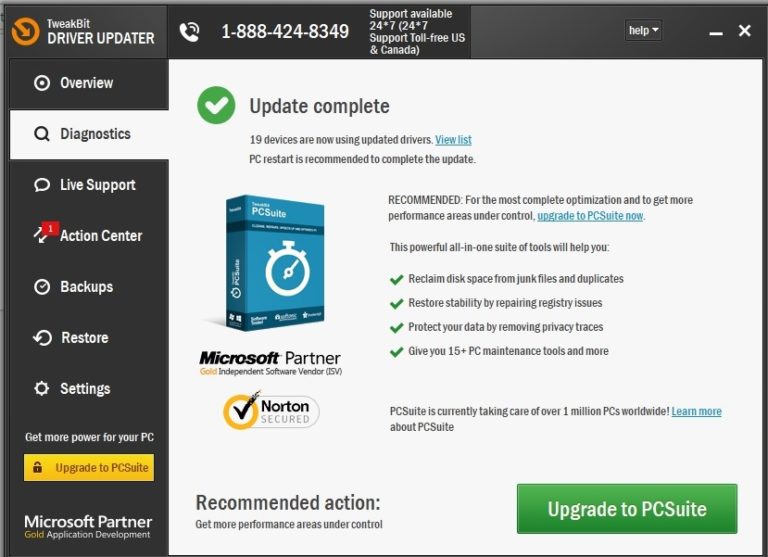
نکته: برخی از راه اندازها باید در طی چند گام نصب شوند و به همین خاطر مجبورید دکمه Update را چندین بار بزنید تا تمام اجزای بسته به روزرسانی آنها نصب شود.
راهکار دوم: غیرفعال کردن نسخه دوم راه اندازهای صوتی
قبلا اشاره کردیم که یکی از دلایل بروز خطای Kernel Power 41، راه انداز صوتی سیستم است؛ از این رو بهتر است Device Manager را برای وجود مداخل راه انداز کپی شده (نسخه دوم)، بررسی نمایید. برای این منظور گام های زیر را دنبال کنید:
۱- بعد از فشردن کلیدهای Win+X از منوی ظاهر شده گزینه Device Manager را انتخاب کنید.

۲- بعد از باز شدن Device Manager، راه انداز صوتی را در قسمت Sound, video and game controlers پیدا کنید.
۳- اگر شاهد مداخل کپی شده هستید، روی یکی از آنها کلیک راست کرده و از منوی ظاهر شده گزینه Disable را برای غیرفعال کردن آن بزنید.

حتی اگر دو نسخه از راه اندازهای صوتی روی سیستم نصب نشده باشد، می توان یکی از راه اندازهای صوتی موجود در لیست مذکور را غیرفعال کرد. بعضی از کاربران گزارش داده اند که بعد از غیرفعال کردن ATI High Definition Audio Device در ابزار Device Manager، مشکل حل شده است. حتی اگر ATI High Definition Audio Device روی سیستم شما نصب نشده باشد، همچنان امکان غیرفعال کردن هر ابزار صوتی که High Definition Audio Device نباشد را خواهید داشت.
راهکار سوم: حذف نرم افزار ضد ویروس
برخی از ضد ویروس های نصب شده روی ویندوز ۱۰ مثل AVG، سبب بروز خطای Kernel Power 41 می شوند. اگر شما هم از کاربران ضدویروس AVG هستید، ابتدا آن را به صورت موقت غیرفعال نموده و برطرف شدن خطا را بررسی کنید. اگر همچنان با مشکل مذکور دست و پنجه نرم می کنید بهتر است استفاده از ضدویروسی دیگر را در دستور کار قرار دهید.
راهکار چهارم: تغییر تنظیمات مصرف انرژی
یکی دیگر از بازیگرانی که در بروز خطای Kernel Power 41 نقش فعالی دارد، تنظیمات مصرف انرژی ویندوز است؛ به همین خاطر بهتر است پیکربندی این بخش از ویندوز را هم تغییر دهیم. گام های زیرا را دنبال کنید:
۱- بعد از فشار دادن کلیدهای Win+S، عبارت Power Options را تایپ و از منو، گزینه Power Options را انتخاب نمایید.

۲- بعد از باز شدن پنجره Power Options، حالت مصرف انرژی فعلی را پیدا و روی Change plan settings کلیک کنید.

۳- حال روی Change advanced power settings کلیک نمایید.

۴- بخش Hard Disk را پیدا و باز کنید. روی Turn off hard disk کلیک و سپس گزینه Never را انتخاب نمایید. با وارد کردن عدد ۰ می توان این کار را انجام داد.

۵- بخش sleep را پیدا و به منظور غیرفعال کردن آن، تایمر خواب را روی عدد صفر تنظیم کنید.
۶- برای ذخیره تنظیمات ابتدا Apply را زده و سپس روی OK کلیک نمایید.
راهکار پنجم: غیرفعال کردن قابلیت Fast Startup
بعید نیست فعال بودن ویژگی Fast Startup سبب ایجاد خطای Kernel Power 41 در ویندوز ۱۰ شده باشد. برای حل این مشکل توصیه می شود این قابلیت ویندوز را با استفاده از مراحل زیر غیرفعال کنید:
۱- ابتدا تنظیمات مصرف انرژی ویندوز یا همان Power Options را باز کنید.
۲- بعد از باز شدن پنجره Power Options، روی گزینه Choose what the power button does کلیک نمایید.

۳- در گام بعد گزینه Change settings that are currently unavailable را بزنید.

۴- صفحه را رو به پایین پیمایش کرده و به بخش Shutdown settings بروید.
۵- گزینه Turn on fast startup (recommended) را پیدا و آن را غیرفعال نمایید.

۶- در گام آخر به منظور ذخیره تنظیمات روی گزینه Save changes کلیک کنید.
ممکن است بعد از غیرفعال کردن ویژگی Fast Startup کامپیوتر شما با سرعت کمتری بارگذاری شود اما خیال تان از بابت بروز خطای Kernel Power 41 راحت خواهد شد.
راهکار ششم: به روزرسانی بایوس
به روزرسانی بایوس برای هر نوع بایوس و هر مادربرد متفاوت بوده و البته پروسه ای است که بهتر است کاربران معمولی آن را انجام ندهند. به منظور به روزرسانی بایوس ابتدا باید جدیدترین نگارش آن را از وب سایت شرکت سازنده مادربرد دریافت نمایید. بهتر است قبل از شروع پروسه حتما دستورالعمل هایی که در وب سایت شرکت سازنده یا دفترچه راهنمای مادربرد درج شده است را به دقت مطالعه نمایید.
لازم به ذکر است که اگر پروسه به روزرسانی بایوس به درستی انجام نشود ممکن است آسیب جدی و همیشگی به سیستم وارد نمایید؛ پس اگر به درستی نمی دانید این کار چگونه انجام می شود، بهتر است از یک کاربر حرفه ای بخواهید آن را برای شما انجام دهد.
راهکار هفتم: بررسی سخت افزارها
خطای Kernel Power 41 با سخت افزارها هم در ارتباط است و اگر شاهد راه اندازی اتفاقی ویندوز ۱۰ هستید، ممکن است اشکالات سخت افزاری سبب بروز این مشکل باشند. برخی از کاربران با تعویض مادربرد یا منبع تغذیه موفق به برطرف کردن کامل مشکل Kernel Power 41 شده اند. عده کمتری از کاربران هم به علت خرابی RAM شاهد این خطا بوده اند، پس بهتر است در صورت نیاز ماژول های حافظه RAM سیستم را تعویض نمایید. اگر کامپیوتر شما هنوز دارای گارانتی است، اکیدا توصیه می کنیم آن را به یکی از مراکز خدماتی مجاز برده و از آنها بخواهید سخت افزارهای سیستم را به خوبی بررسی نمایند.
راهکار هشتم: حذف بسته های به روزرسانی اخیرا نصب شده
همگی می دانیم که بسته های به روزرسانی اجباری ویندوز ۱۰ بعضا کوهی از مشکلات را برای کامپیوترها به ارمغان می آورند. شاید نیت مایکروسافت در ارائه این وصله ها خیر باشد اما گاهی اوقات نتایج نهایی بعد از نصب آنها، چیزی در حد فاجعه است. برخی از کاربران بعد از نصب این بسته های به روزرسانی با مشکل جدی مواجه شده، به طوری که حتی امکان استفاده از کامپیوتر را به طور کلی از دست داده اند.
حال از آن جایی که به نظر می رسد راهی برای فرار از دریافت اجباری به روزرسانی ها نباشد (از قرار معلوم، حتی بعد از غیرفعال کردن دستی Windows Update، این سرویس مجددا خود را فعال می کند)، حداقل می توانید با حذف آنها از روی سیستم، خود را از شر آنها خلاص کنید.
اما این کار را چگونه انجام دهیم:
۱- ابتدا برای باز کردن بخش تنظیمات ویندوز کلیدهای Win+I را فشار دهید.
۲- در پنجره باز شده ابتدا به بخش Update & Security بروید.
۳- در گام بعد روی گزینه View installed update history کلیک کنید.
۴- گزینه Uninstall updates را بزنید.

۵- حال تمام به روزرسانی اخیرا نصب شده روی کامپیوتر را حذف و سیستم را از نو راه اندازی کنید.
راهکار نهم: غیرفعال کردن قابلیت راه اندازی مجدد خودکار در بخش تنظیمات پیشرفته ویندوز
راهکار آخر تنها زمانی به کار می آید که صد در صد مطمئن باشید سخت افزارهای سیستم مشکلی ندارند. اکثر کاربرانی که با خطای Kernel Power 41 مواجه اند با تعویض چند سخت افزار موفق به حل مشکل شده اند؛ در بیشتر موارد مقصر اصلی منبع تغذیه و پردازنده بوده اند. بنابراین اگر کاملا مطمئن اید از نظر سخت افزاری همه چیز در کامپیوتر شما رو به راه است، اما مرتبا با نمایش یک خطا شاهد راه اندازی ناخواسته کامپیوتر هستید، بهتر است قابلیت راه اندازی مجدد خودکار در صورت بروز خطا را غیرفعال نمایید.
هنگام راه اندازی مجدد یک گزارش خودکار از خطاهای رخ داده شده در سیستم ایجاد می شود. با غیرفعال کردن این ویژگی، از خاموش شدن ناگهانی کامپیوتر جلوگیری خواهید کرد. به این ترتیب عمل کنید:
۱- در کادر جستجوی نوار وظیفه/منوی استارت عبارت Advanced settings را تایپ و از نتایج جستجو گزینه view advanced system settings را انتخاب نمایید.
۲- برگه Advanced را انتخاب کنید.
۳- در بخش Startup and Recovery روی گزینه Settings کلیک کنید.
۴- گزینه Automatically restart را غیر فعال و تغییرات را تائید نمایید.
اکیدا توصیه می کنیم نرم افزار رایگان و ایمن Reimage Plus را از اینجا دانلود و روی سیستم نصب کنید. با استفاده از این نرم افزار می توان مشکلات مختلفی مثل پاک شدن فایل ها، آسیب های بدافزارها و خرابی سخت افزارها را بهتر مدیریت کرد.
این ها رایج ترین راهکارهای ارائه شده برای حل مشکل Kernel Power 41 بودند. امیدوارم با استفاده از آنها موفق به حل مشکل شده باشید. سوالات و نظرات خود را با ما در میان بگذارید.
